Top 6 des alternatives de dissolvant de filigrane Veed
Les filigranes, souvent des ajouts indésirables dans les vidéos, peuvent rendre une vidéo moins professionnelle. Bien que le suppresseur de filigrane de veed.io soit un choix populaire pour supprimer les filigranes, de nombreuses autres options offrent différentes fonctionnalités, une meilleure expérience utilisateur et parfois même des options moins chères. Dans cet article, nous allons discuter des six meilleures options alternatives au suppresseur de filigrane de Veed en 2024. Nous allons également vous montrer comment supprimer le filigrane de veed.io et comment le supprimer gratuitement.
Partie 1. Qu'est-ce que le Suppresseur de Filigrane de Veed?
Il existe de nombreux outils de montage vidéo gratuits sur VEED qui vous permettent de supprimer ou de cacher les filigranes dans les vidéos. Vous pouvez rogner la vidéo pour supprimer le marquage ou le recouvrir avec des autocollants, des dessins, des formes, du texte et des visualiseurs de musique. Comparé à des applications de montage vidéo coûteuses et difficiles à apprendre, VEED peut vous économiser beaucoup de temps et d'argent. L'éditeur de vidéos en ligne dispose de fonctionnalités professionnelles, est simple à utiliser et rend les vidéos rapidement. Vous n'aurez pas à vous soucier du chargement des pages, de la configuration complexe ou de la qualité de votre film tout en étant créatif! Voici comment supprimer le filigrane sur veed.io.
Étape 1. Rogner la vidéo ou ajouter des médias
Pour cacher le marquage, utilisez l'outil de rognage et faites-le glisser. Vous pouvez également placer une autre vidéo sur l'empreinte (vidéo dans une vidéo). Ou bien, placez une image à l'endroit où se trouve le marquage.
Étape 2. Ajouter des éléments tels que des autocollants animés
En utilisant notre Brand Kit, disponible uniquement pour les abonnés premium, vous pouvez recouvrir le filigrane d'un film avec votre propre logo. Vous pouvez également choisir parmi de nombreuses fonctionnalités, telles que des autocollants animés.
Étape 3. Ajouter du texte et des sous-titres
Ajoutez du texte ou des sous-titres dans l'espace où se trouve le filigrane. Assurez-vous de choisir un style avec un fond pour cacher l'empreinte.
Maintenant, vous savez comment supprimer le filigrane de veed.io gratuitement. Passons aux alternatives pour supprimer le filigrane de Veed.
Partie 2. Les 6 Meilleures Alternatives au Suppresseur de Filigrane de Veed
1. HitPaw Suppression Filigrane
Supprimer les filigranes avec HitPaw Suppression Filigrane est facile et efficace. Cet excellent outil d élimination de filigrane utilisant l'IA utilise des algorithmes puissants pour éliminer les filigranes, les empreintes, le texte, les marques et autres éléments indésirables de vos vidéos et de vos photos. De plus, vous n'avez pas besoin de connaître les bases de l'édition pour l'utiliser.

2. LunaPic
Lunapic est un excellent éditeur d'images en ligne qui peut également supprimer le filigrane. Cet excellent outil d élimination de filigrane d'images en ligne peut rapidement supprimer plusieurs filigranes d'un coup, ainsi que toute autre partie indésirable des images, sans altérer la qualité des photos.
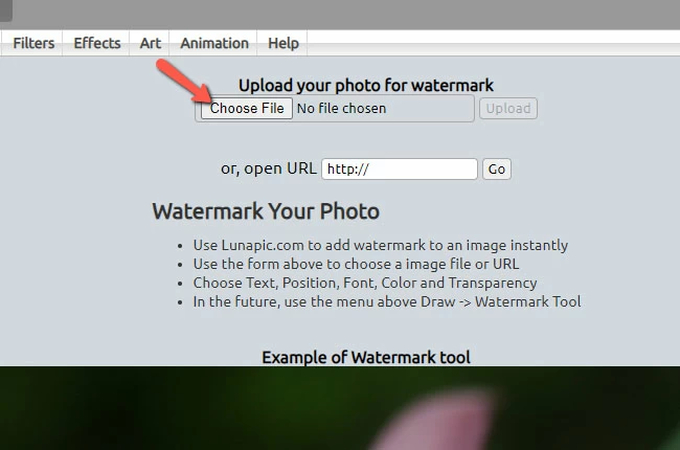
3. GIMP
GIMP est un éditeur d'images gratuit qui vous permet de modifier rapidement les photos. Il peut être utilisé pour l'édition, le dessin et la création d'images. C'est un excellent logiciel pour éditer les images. C'est un excellent choix pour remplacer Veed.
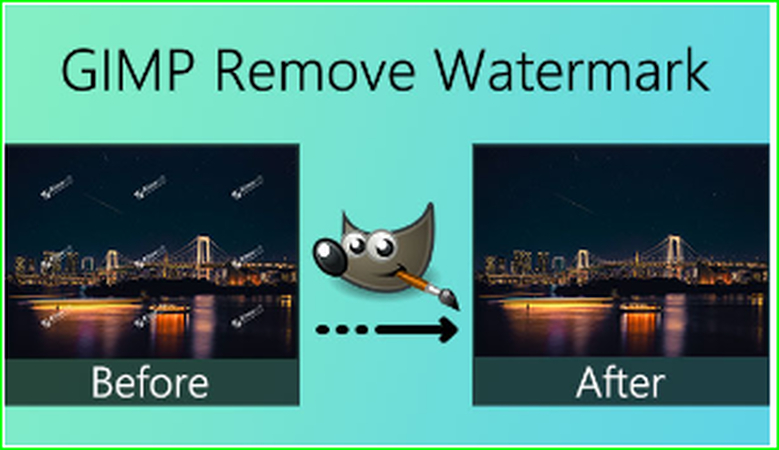
4. PhotoWorks
Certains ont dit que PhotoWorks est performant pour supprimer les filigranes, mais d'autres ont dit que cela dépend de la complexité du filigrane et de ce que l'utilisateur veut atteindre. PhotoWorks utilise la technologie de l'IA pour faciliter l élimination des éléments que vous n'aimez pas, tels que les filigranes. Le logiciel peut deviner correctement l'emplacement du filigrane et le remplir, ce qui fonctionne généralement bien pour les filigranes simples sur des fonds simples.
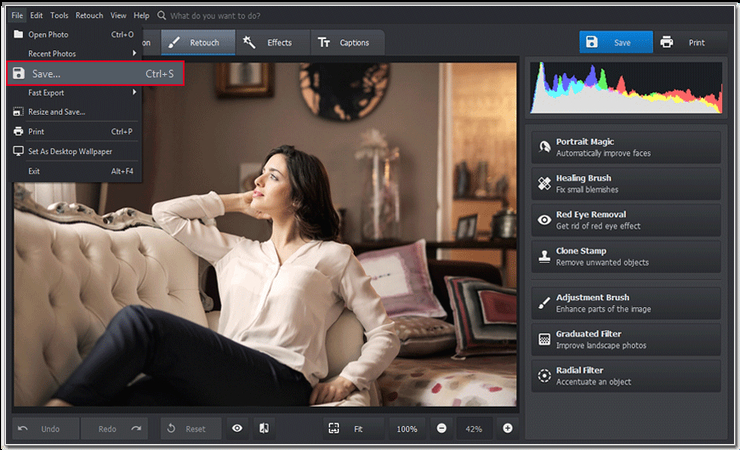
5. Apowersoft Watermark Remover
Apowersoft est connu pour sa vaste collection d'outils multimédias utiles et faciles à utiliser. Ces outils peuvent être utilisés pour une large gamme de tâches numériques, telles que l'enregistrement de votre écran, l'édition de vidéos et bien plus encore. C'est un bon choix pour les utilisateurs de tous les niveaux car il se concentre sur la qualité et la facilité d'utilisation.
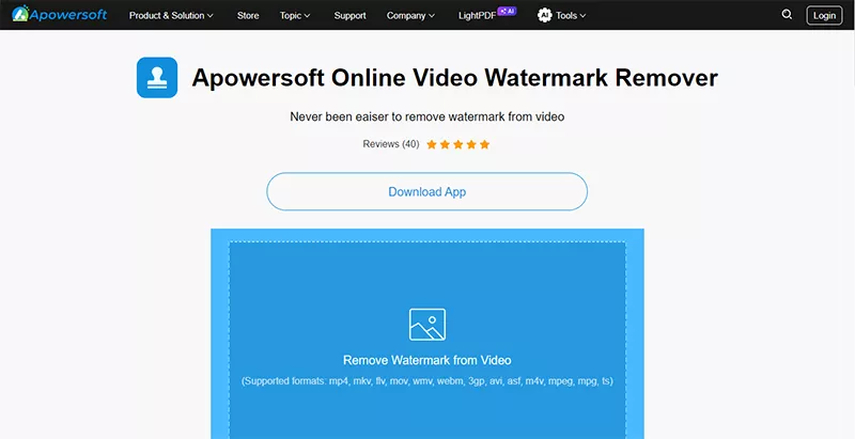
6. SoftOrbits Photo Retoucher
SoftOrbits Photo Retoucher est un programme facile à utiliser principalement utilisé pour corriger et restaurer les photos. Le logiciel a une conception simple et des outils utiles, tels que le suppresseur de filigrane, qui vous permet de sélectionner la zone autour du filigrane et de le supprimer rapidement.
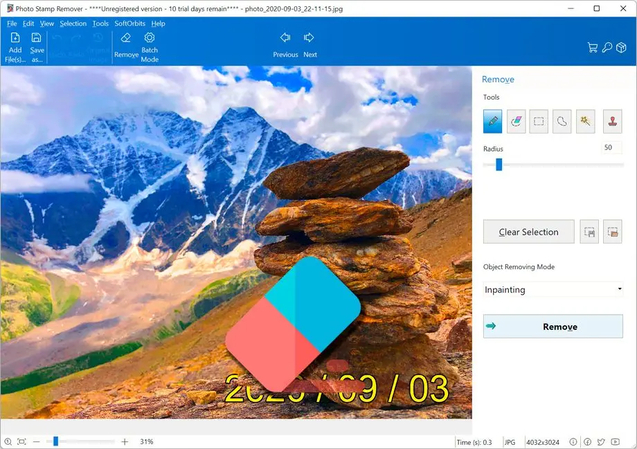
Partie 3. Le Meilleur Suppresseur de Filigrane - HitPaw Suppression Filigrane
HitPaw Suppression Filigrane est facile à utiliser, de sorte que même les personnes qui ne l'ont jamais utilisé peuvent supprimer les filigranes avec peu d'efforts. Vous pouvez rapidement ajouter des vidéos et des photos en les faisant glisser-déposer dans le programme.
- Disponible pour Windows et macOS, offrant plus de choix aux utilisateurs de différents systèmes d'exploitation.
- Vous pouvez supprimer les filigranes de plusieurs photos d'un coup, ce qui économise du temps et de l'effort lorsque vous travaillez avec un grand nombre de photos.
- Utilise des algorithmes complexes pour s'assurer que la zone où le filigrane a été supprimé s'intègre avec le reste du matériel.
- Il peut supprimer les filigranes de photos et de vidéos et être utilisé pour de nombreux types de médias différents.
- Il dispose de différentes méthodes pour traiter les filigranes, telles que le Remplissage Lisse, le Remplissage de Bords et la Réparation de Texture.
Comment utiliser HitPaw Suppression Filigrane.
Étape 1. Démarrer HitPaw Suppression Filigrane
Après avoir téléchargé et installé HitPaw Suppression Filigrane, exécutez-le sur votre ordinateur.

Étape 2. Importer l'Image pour Supprimer le Filigrane
Vous pouvez soit cliquer sur une image pour l'ajouter au programme, soit faire glisser-déposer des photos ou des images dans celui-ci. Vous pouvez ajouter plusieurs fichiers en même temps.

Étape 3. Sélectionner le Filigrane et le Mode de Suppression
La Marque-Page, la Lasso Polygonale et le Pinceau sont les trois outils que vous pouvez utiliser pour sélectionner un marquage. Choisissez celui qui convient à vos besoins.
Une fois que vous avez sélectionné le filigrane que vous voulez supprimer, passez au mode de suppression. Si l'image n'a qu'une seule couleur, vous pouvez choisir le modèle d'IA, le remplissage lisse ou le remplissage de bords. Si les couleurs diffèrent, vous pouvez utiliser une réparation de texture pour obtenir un résultat meilleur.
- Modèle d'IA: Utilisez la technologie d'IA de pointe pour supprimer automatiquement les filigranes, les empreintes et le texte des photos. Cette méthode produit les meilleurs résultats pour éliminer les filigranes.
- Remplissage Lisse: Pour supprimer le filigrane, utilisez les pixels autour des bords de la sélection pour effectuer un changement doux dans les directions x et y. Cela fonctionne rapidement et est adapté aux images d'une seule couleur.
- Remplissage de Bords: Utilisez les pixels autour des bords de la sélection pour remplir le filigrane de l'extérieur vers l'intérieur. Cette méthode est efficace pour les images d'une seule couleur.
- Réparation de Texture: Pour supprimer le marquage, trouvez le petit morceau utilisé pour la réparation dans une plage particulière et collez-le dans la zone que vous avez choisie. Ce processus prend du temps, mais peut être utilisé pour les images avec de nombreuses couleurs différentes.

Pour annuler vos modifications, cliquez sur "Annuler" ou "Rétablir". Pour sélectionner une petite zone, vous pouvez utiliser l'outil Zoom et l'outil Main pour agrandir l'image et la déplacer.
Étape 4. Supprimer le Filigrane et Exporter l'Image
Cliquez sur "Aperçu" pour voir comment la suppression du marquage fonctionne si vous êtes satisfait de l'image. Il y a un bouton "Enregistrer".

Étape 5. (Facultatif) Ajouter une estampille à l'image
Si vous cliquez sur "Ajouter une estampille", vous pouvez modifier l'estampille ajoutée à l'image exportée. Si vous cliquez sur le bouton "Mots", vous pouvez ajouter des mots comme estampille. Si vous cliquez sur le bouton "Image", vous pouvez ajouter une image comme estampille.
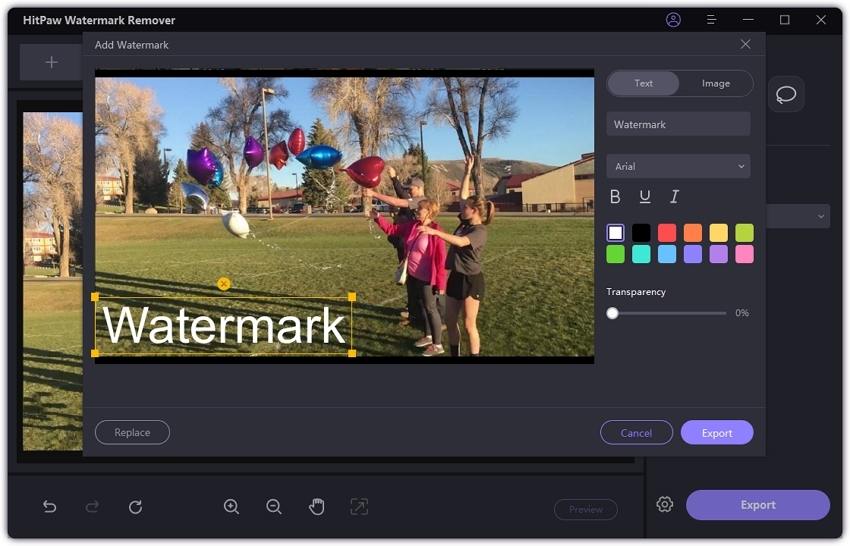
Partie 4. Questions fréquentes
Q1. Les outils de suppression d'estampilles sont-ils gratuits?
A1. De nombreuses options ont des essais gratuits ou des versions gratuites, mais vous devrez peut-être payer un abonnement ou une licence unique pour accéder à toutes leurs fonctionnalités.
Q2. Puis-je supprimer les estampilles des vidéos avec ces alternatives?
A2. Oui, certaines options, comme le Remover d'estampilles de HitPaw, peuvent fonctionner avec les images et les vidéos.
Conclusion
En 2025, trouver le bon outil de suppression d'estampilles est essentiel pour tous ceux qui souhaitent créer un contenu propre et professionnel, sans que rien ne vienne les gêner. Les options ci-dessus sont de bonnes choix si vous avez besoin d'un outil capable de gérer plusieurs tâches à la fois, doté de technologies avancées d'IA ou facile à utiliser. Nous vous recommandons le Remover d'estampilles de HitPaw comme le logiciel le plus pratique.









 HitPaw Univd
HitPaw Univd HitPaw VikPea
HitPaw VikPea HitPaw VoicePea
HitPaw VoicePea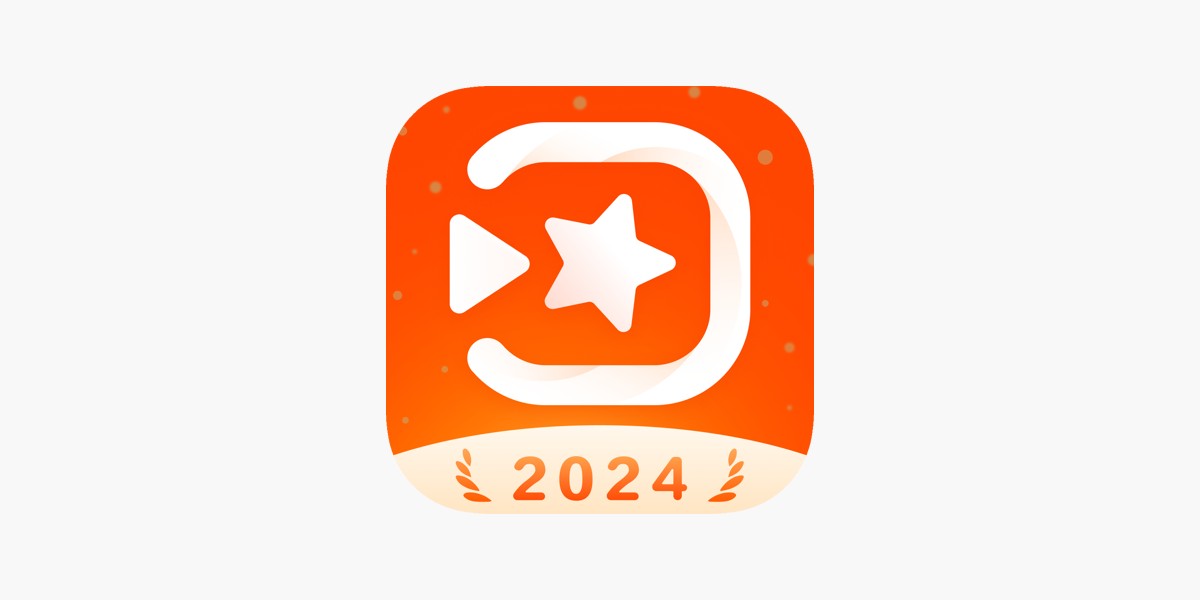
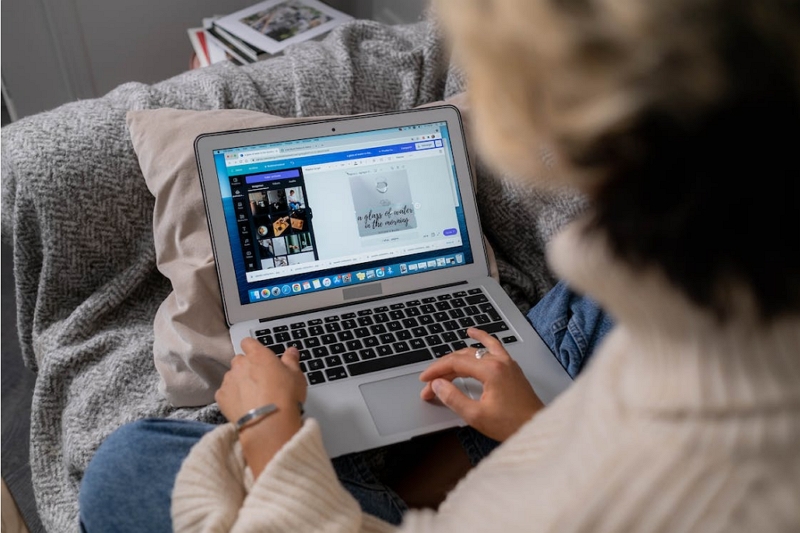


Partager cet article :
Donnez une note du produit :
Clément Poulain
Auteur en chef
Je travaille en freelance depuis plus de 7 ans. Cela m'impressionne toujours quand je trouve de nouvelles choses et les dernières connaissances. Je pense que la vie est illimitée mais je ne connais pas de limites.
Voir tous les articlesLaissez un avis
Donnez votre avis pour les articles HitPaw